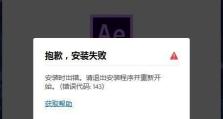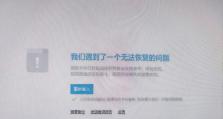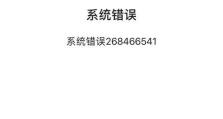如何在Windows10上重装Windows7系统(教程分享,让你轻松回归经典操作系统)
随着Windows10的推出,许多用户不再满足于其新功能和界面设计,而是更喜欢Windows7的稳定性和熟悉的操作方式。本教程将为您介绍如何在已安装了Windows10的计算机上重装Windows7系统,以满足您对经典操作系统的需求。
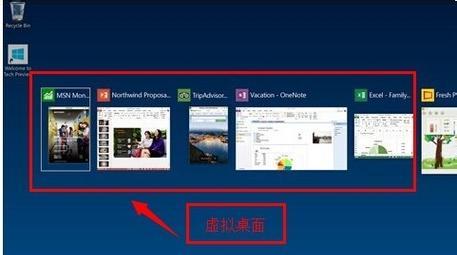
备份重要数据和文件
在进行任何操作之前,我们首先要确保将重要的数据和文件备份到其他存储设备或云服务中。这样可以避免数据丢失和文件损坏。
准备Windows7系统安装媒介
为了重装Windows7系统,您需要准备一张Windows7系统安装光盘或者制作一个启动U盘。您可以从官方渠道下载Windows7镜像文件,并使用工具将其制作成启动媒介。
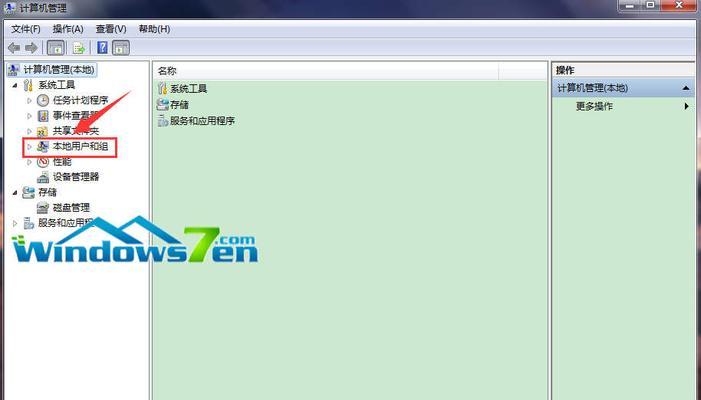
调整BIOS设置
在安装过程中,您需要进入计算机的BIOS界面,并将启动顺序调整为首先从光驱或U盘启动。这样才能确保计算机能够识别并启动安装媒介。
启动计算机并选择安装方式
重新启动计算机后,按照屏幕上的提示,选择从光驱或U盘启动。然后在安装界面上选择适当的语言、时区和键盘布局,并点击“下一步”。
接受许可协议并选择安装类型
在继续之前,您需要阅读并接受Windows7的许可协议。然后选择“自定义(高级)”安装类型,以便您可以自定义分区和其他设置。
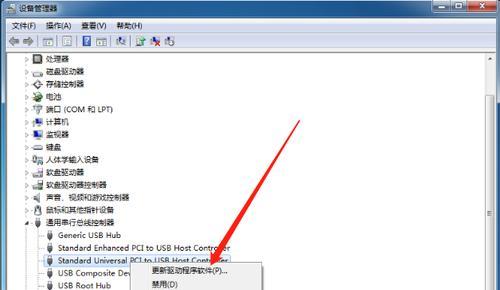
分区并格式化磁盘
在安装类型选择页面,您可以看到计算机的磁盘分区情况。如果您打算将Windows7安装在不同的分区或磁盘上,请点击“新建”按钮来创建新的分区。然后选择分区并进行格式化。
开始安装Windows7
一旦完成分区和格式化,您就可以点击“下一步”开始安装Windows7系统。安装过程可能需要一些时间,请耐心等待。
配置初始设置
在安装完成后,您需要配置一些初始设置,如选择计算机名称、输入用户名和密码等。确保您记住这些信息,以便日后登录系统。
更新Windows7系统
安装完成后,连接到互联网并运行WindowsUpdate,以确保您的系统是最新的。安装所有可用的更新,以提高系统的安全性和稳定性。
安装设备驱动程序
为了确保计算机的硬件正常运行,您需要安装适用于Windows7的设备驱动程序。您可以从计算机制造商的官方网站下载最新的驱动程序,并按照说明进行安装。
恢复个人文件和数据
如果您在备份时保存了个人文件和数据,现在可以将其恢复到新安装的Windows7系统中。将备份文件复制到计算机上,并确保它们位于正确的目录中。
安装必要的软件和应用程序
根据您的需求,安装一些必要的软件和应用程序,以满足工作和娱乐需求。记得从官方渠道下载软件,以确保安全性和稳定性。
调整系统设置
根据个人喜好,调整Windows7系统的设置,如桌面背景、屏幕分辨率、电源管理等。这样可以使系统更符合您的使用习惯。
保持系统更新
定期检查并安装Windows7系统的更新补丁,以确保系统始终保持最新的安全性和稳定性。设置自动更新可以帮助您节省时间和精力。
享受Windows7系统
现在,您已成功在Windows10上重装了Windows7系统。尽情享受经典的操作方式和稳定性,以满足您对操作系统的需求。
本教程向您介绍了如何在Windows10上重装Windows7系统。通过备份数据、准备安装媒介、调整BIOS设置、分区和格式化磁盘、安装系统和驱动程序等步骤,您可以轻松回归经典的Windows7操作系统,并享受其稳定性和熟悉的界面。